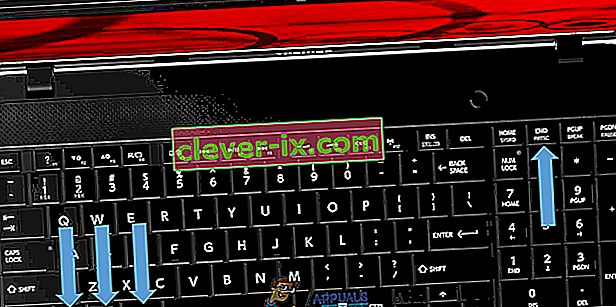Posnetek zaslona je slika vsega, kar je na vašem zaslonu (seveda brez kazalca miške). Sposobnost ustvarjanja posnetkov zaslona, čeprav ne neposredno, je bila v operacijskem sistemu Windows na voljo že v osnovi, dokler operacijski sistem obstaja. V kateri koli različici operacijskega sistema Windows lahko preprosto pritisnete tipko Print Screen na tipkovnici, da zajamete vse, kar je na vašem zaslonu, in posneto sliko shranite v odložišče računalnika, nato pa sliko preprosto prilepite v slikovni procesor, na primer kot Paint, da jo shranite v obliki dejanske datoteke ali v e-poštno sporočilo ali objavo v družabnih omrežjih, da jo dodate kot prilogo. Lahko pa pritisnete tudi Alt +Print Screen, da zajamete samo tisto, kar je v aktivnem oknu na vašem zaslonu.
Postopek zajemanja posnetka zaslona, kar je na vašem zaslonu, je v vseh različicah sistema Windows enak. Vendar lahko tisto, kar lahko privede do sprememb v tem procesu, dejansko ima kakšen računalnik, ki ga imate. V prenosnem računalniku Toshiba posnetek zaslona ni narejen na enak način kot na recimo namiznem računalniku z operacijskim sistemom Windows. Zakaj je tako? No, za začetek gre za prenosnik, postavitve tipkovnice na prenosnikih pa se nekoliko razlikujejo od postavitev tipkovnice, ki jo ljudje običajno uporabljajo pri namiznih računalnikih. Za povrh pa gre tudi za prenosnike, ki jih proizvaja in distribuira Toshiba.
Na srečo pa posnetek zaslona na prenosnem računalniku Toshiba ni vse tako zapleteno. Če želite posneti posnetek zaslona na prenosnem računalniku Toshiba, je to, kar morate storiti:
- Poiščite tipko Print Screen na tipkovnici prenosnega računalnika. Verjetno se nahaja v zgornjem desnem kotu tipkovnice, Print Screen pa je lahko okrajšana na PRTSC ali kaj podobnega. Poleg tega obstaja precej velika verjetnost, da Print Screen ni primarna funkcija tipke, na kateri piše Print Screen ali PRTSC, ali karkoli že velja na njej, temveč je sekundarna.
- Pritisnite in držite tipko Fn ( funkcija ). S tem prenosnik registrira sekundarne funkcije katere koli tipke, ki jo pritisnete, namesto njihovih primarnih.
- Ko držite tipko Fn , pritisnite tipko Print Screen ali PRTSC . Takoj, ko to storite, bo posnet posnetek zaslona vsega na zaslonu, razen kazalca miške v trenutku, ko ste pritisnili tipko Print Screen, in shranjen v odložišče vašega računalnika.
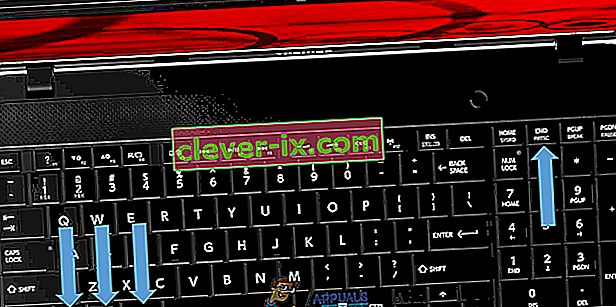
- Zdaj lahko posnetek zaslona (s pritiskom na Ctrl + V ) prilepite kamor koli, ki podpira lepljenje slik. Če želite posnetek zaslona, shranjen samo v odložišču računalnika, spremeniti v dejansko slikovno datoteko, ga lahko prilepite v aplikacijo za obdelavo slik, kot je Paint (ali kaj naprednejšega), in jo shranite kot dejansko sliko. Če želite posnetek zaslona preprosto priložiti e-poštnemu sporočilu ali objavi v družabnem omrežju, ga lahko prilepite v e-poštno sporočilo ali pogovorno okno objave v družabnem omrežju in ga dodate kot prilogo.